Walaupun ramai orang di Linux mengejek penggunaan FTP, kerana ia adalah kuno, ia masih mempunyai kegunaannya, seperti pemindahan fail pantas melalui SSH , memindahkan sejumlah besar data melalui LAN atau untuk sandaran pelayan kecemasan.
Terdapat banyak pelanggan FTP hebat yang tersedia di Linux , tetapi tiada seorang pun daripada mereka yang memegang lilin untuk FileZilla. kenapa? Ia menyokong banyak protokol pemindahan fail yang berbeza, seperti FTP, SFTP dan banyak lagi. Selain itu, ia masih mendapat ciri baharu, dan mudah untuk bekerja pada mana-mana pengedaran Linux. Berikut ialah cara untuk membolehkan FileZilla berfungsi pada sistem anda.
Arahan pemasangan Ubuntu
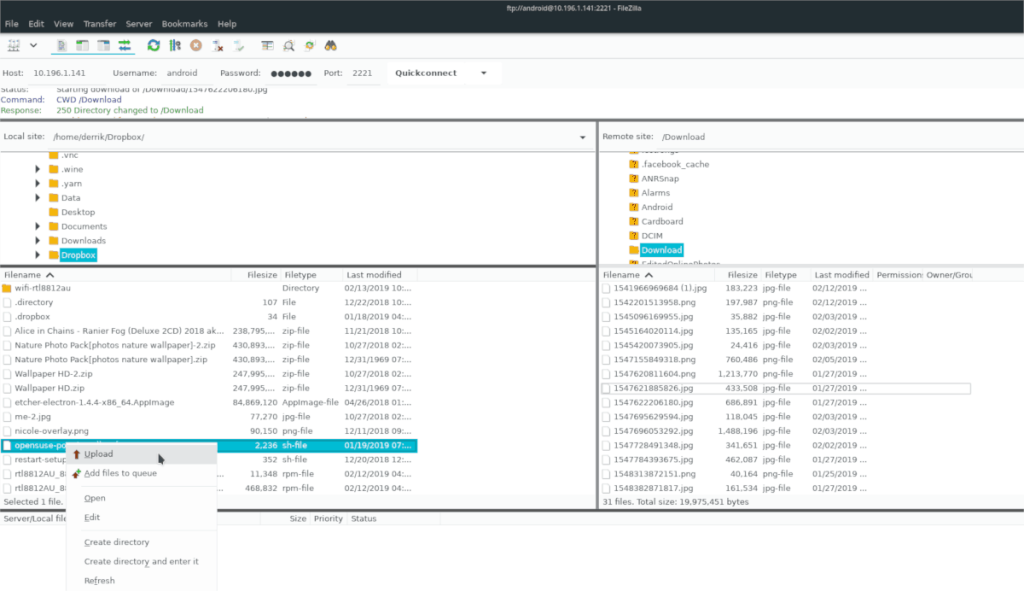
Klien FileZilla FTP tersedia untuk pengguna Linux Ubuntu dalam repositori perisian "Universe". Walau bagaimanapun, bukan setiap pemasangan Ubuntu menyokong repo "Universe" di luar kotak, jadi kami mesti menunjukkan cara untuk menyediakannya.
Mula-mula, lancarkan tetingkap terminal dengan menekan Ctrl + Alt + T atau Ctrl + Shift + T pada papan kekunci. Kemudian, dengan tetingkap terminal terbuka, gunakan perintah add-apt-repository di bawah untuk menambah repo "Universe" pada sumber perisian anda.
sudo add-apt-repository universe
Selepas menambah repositori perisian "Universe" pada sumber perisian anda di Ubuntu, langkah seterusnya ialah menjalankan arahan kemas kini , kerana ia akan memberitahu sistem tentang perubahan yang dibuat dengan arahan add-apt-repository .
kemas kini sudo apt
Selepas menjalankan arahan kemas kini , PC Ubuntu anda akan mempunyai akses kepada repositori perisian "Universe". Kini, tiba masanya untuk memasang aplikasi FileZilla. Untuk melakukan itu, gunakan arahan apt install di bawah.
sudo apt install filezilla
Arahan pemasangan Debian
Memandangkan klien FileZilla FTP adalah sumber terbuka, orang di belakang Debian Linux tidak mempunyai masalah mengedarkannya pada repositori perisian "Utama". Jika anda pengguna Debian, anda akan dapat memasang perisian dengan melakukan perkara berikut.
Mula-mula, buka tetingkap terminal dengan menekan Ctrl + Alt + T atau Ctrl + Shift + T pada papan kekunci. Kemudian, gunakan arahan apt-get install di bawah untuk mendapatkan FileZilla.
sudo apt-get install filezilla
Perlu diingat bahawa apabila anda memasang apl FileZilla daripada repositori perisian "Utama" Debian bahawa anda tidak mendapat keluaran perisian terbaharu mutlak. Bagi kebanyakan pengguna Debian, ini bukan masalah. Walau bagaimanapun, jika anda jenis orang yang memerlukan ciri terbaharu, pergi ke laluan apt-get bukanlah idea yang baik. Sebaliknya, pertimbangkan untuk menyediakan FileZilla sebagai pakej Snap atau arahan pemasangan Flatpak di bawah, kerana ia menawarkan keluaran yang lebih baharu.
Arahan pemasangan Arch Linux
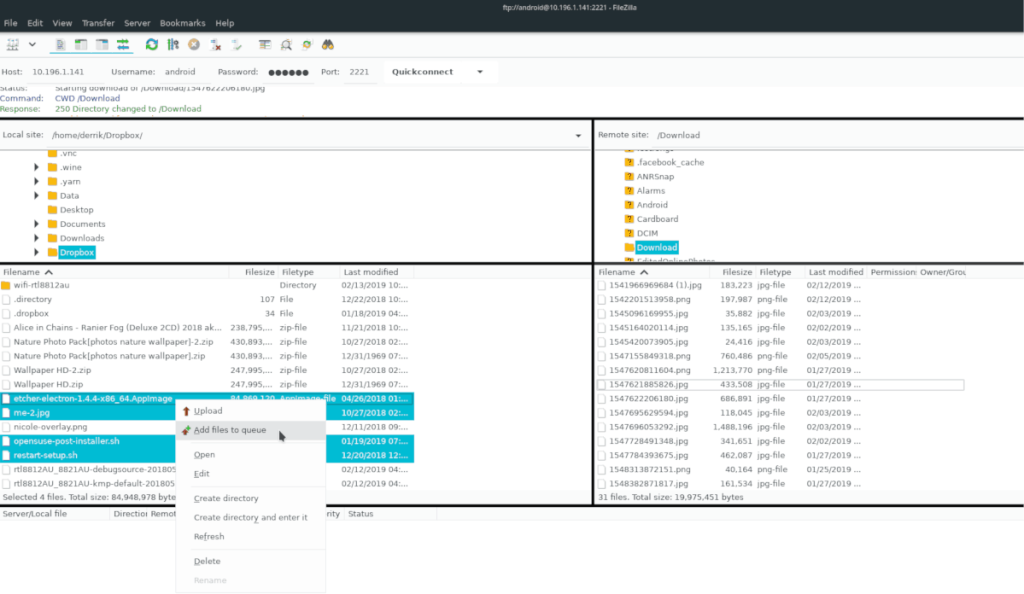
Pada Arch Linux, adalah mungkin untuk memasang klien FTP FileZilla melalui repositori perisian "Komuniti". Walau bagaimanapun, sebelum kita membincangkan cara melakukannya, kita mesti bercakap tentang cara mendayakan repo "Komuniti", kerana tidak setiap pengguna Arch Linux menyediakannya.
Untuk mendayakan repositori perisian "Komuniti", lancarkan tetingkap terminal dengan menekan Ctrl + Alt + T atau Ctrl + Shift + T pada papan kekunci. Kemudian, buka Pacman.conffail dalam penyunting teks Nano dengan arahan di bawah.
sudo nano -w /etc/pacman.conf
Di dalam fail konfigurasi Pacman dalam Nano, gunakan kekunci Anak Panah Bawah pada papan kekunci untuk pergi ke bahagian bawah, sehingga anda menemui "Komuniti" dalam fail. Kemudian, gunakan kekunci Backspace untuk mengalih keluar simbol "#" dari hadapan "Komuniti", bersama-sama dengan garisan betul-betul di bawahnya.
Selepas menyingkirkan simbol "#" dalam fail konfigurasi Pacman, tekan Ctrl + O untuk menyimpan perubahan dan Ctrl + X untuk menutup editor. Apabila keluar dari penyunting teks Nano, gunakan pacman untuk menyegerakkan semula komputer anda ke pelayan rasmi.
sudo pacman -Syyuu
Setelah komputer anda disegerakkan semula dengan pelayan rasmi, gunakan arahan pacman di bawah untuk memasang versi terbaharu FileZilla.
sudo pacman -S filezilla
Arahan pemasangan Fedora
Fedora Linux mempunyai FileZilla tersedia untuk Fedora versi 29, 30, 31 dan Rawhide. Program ini berada dalam sumber perisian utama, jadi tidak perlu mendayakan RPM Fusion . Untuk memasang, buka terminal dengan menekan Ctrl + Alt + T atau Ctrl + Shift + T pada papan kekunci. Kemudian, gunakan arahan pemasangan dnf di bawah.
sudo dnf pasang filezilla
Arahan pemasangan OpenSUSE
OpenSUSE Linux mempunyai versi apl FileZilla FTP sedia untuk dipasang pada setiap keluaran semasanya (15.1, 15.0 dan Tumbleweed). Untuk memulakan pemasangan FileZilla pada OpenSUSE Linux PC anda, lancarkan tetingkap terminal dengan menekan Ctrl + Alt + T atau Ctrl + Shift + T pada papan kekunci. Kemudian, gunakan arahan pemasangan zypper di bawah.
sudo zypper pasang filezilla
Perlu diingat bahawa versi khusus sistem pengendalian OpenSUSE Linux tidak menawarkan perisian terkini mutlak, atas sebab kestabilan. Jika anda tidak selesa menggunakan keluaran FileZilla yang sudah lapuk, sila ikut arahan pemasangan Snap atau Flatpak.
Arahan pemasangan Flatpak
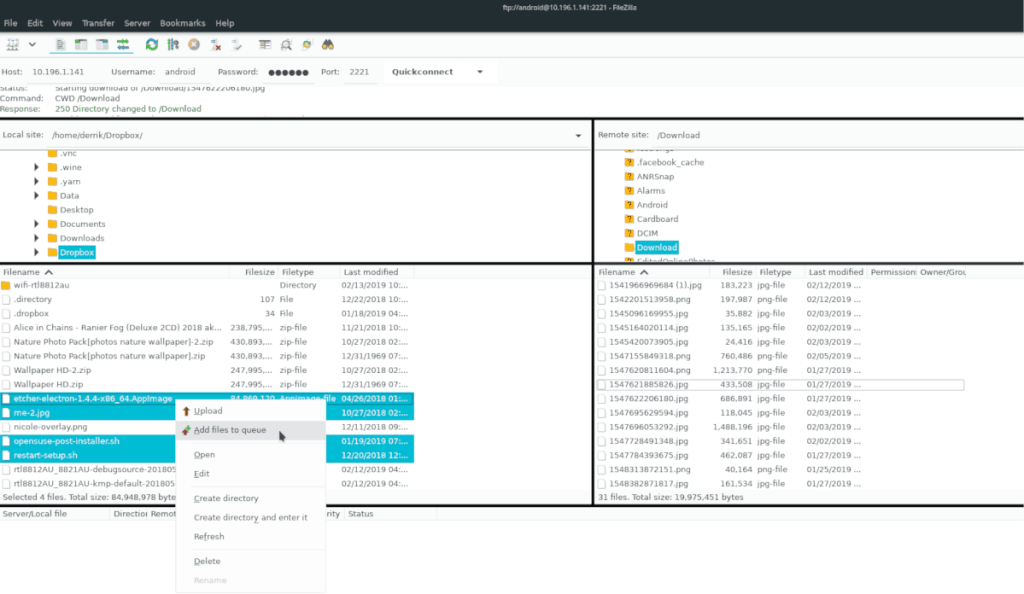
Klien FileZilla FTP berada di gedung aplikasi Flathub sebagai pakej Flatpak, yang merupakan berita baik, kerana 99% sistem pengendalian Linux menyokong Flatpak. Untuk mendapatkan FileZilla berfungsi melalui Flatpak, lakukan perkara berikut.
Mula-mula, ikut panduan kami untuk mendapatkan masa jalan Flatpak dan berjalan . Kemudian, buka tetingkap terminal dengan menekan Ctrl + Alt + T atau Ctrl + Shift + T pada papan kekunci dan masukkan arahan di bawah.
flatpak remote-add --if-not-exists flathub https://flathub.org/repo/flathub.flatpakrepo flatpak install flathub org.filezillaproject.Filezilla
Setelah kedua-dua arahan di atas telah dijalankan, anda akan memasang FileZilla pada PC Linux anda sebagai pakej Flatpak.
Arahan pemasangan pakej snap
FileZilla tersedia untuk pengguna Linux sebagai pakej Snap! Untuk menyediakan apl, anda mesti menjalankan pengedaran Linux yang mempunyai sokongan untuk pakej Snap. Untuk mendapatkan maklumat lanjut tentang sokongan, baca tapak web Snap .
Setelah anda menentukan sama ada PC Linux anda menyokong pakej Snap, ikut panduan kami untuk mengetahui cara mendayakan masa jalan Snapd . Kemudian, gunakan perintah pemasangan snap di bawah untuk memasang FileZilla.
sudo snap install filezilla --beta

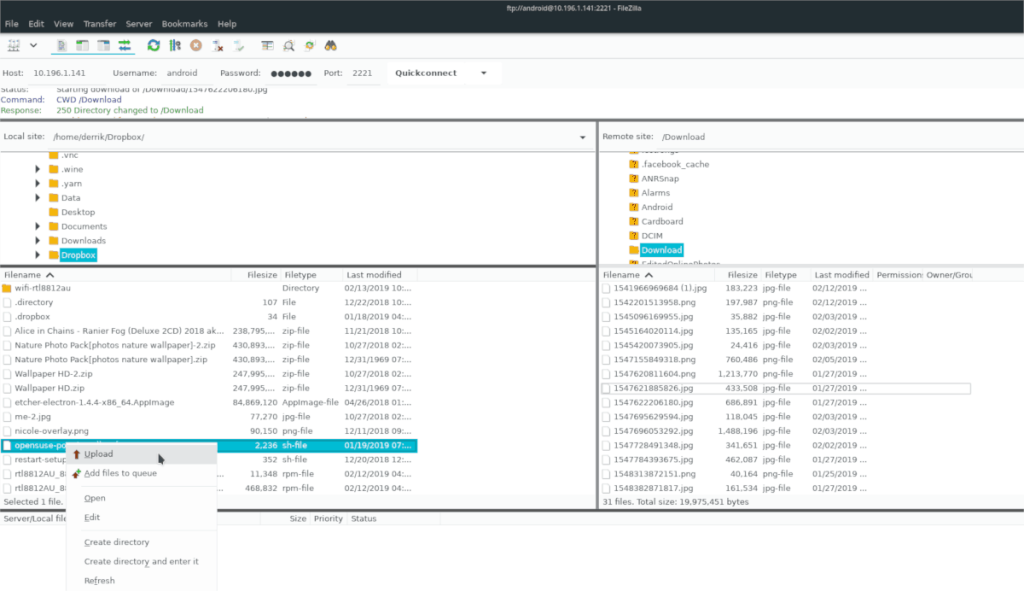
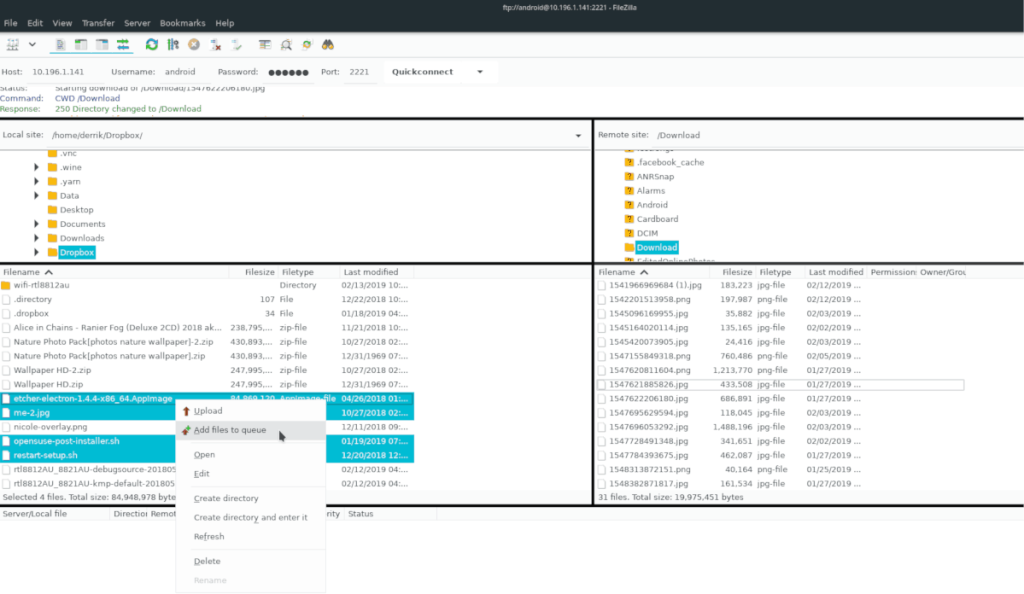
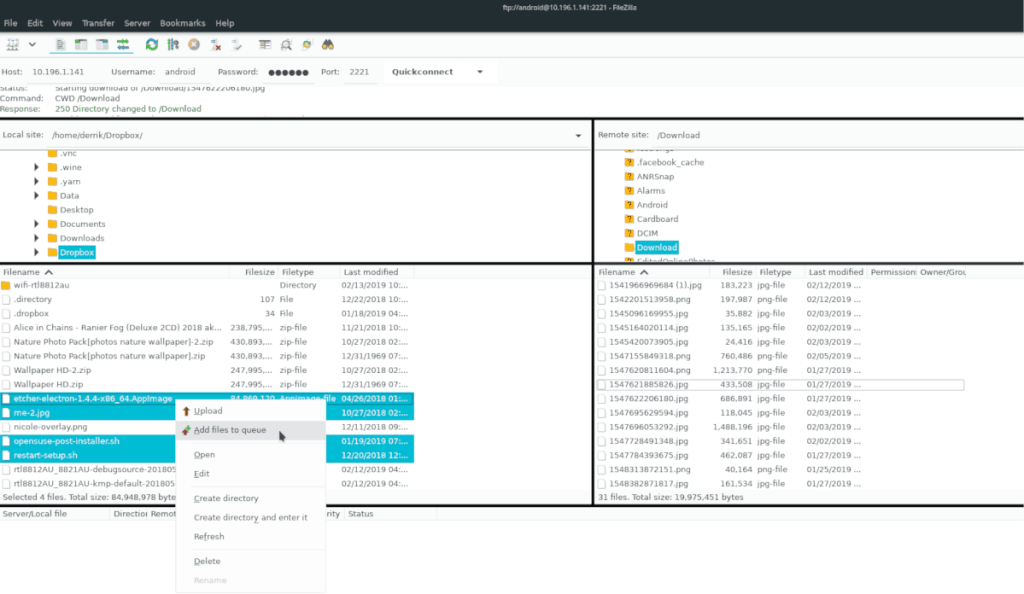



![Muat turun FlightGear Flight Simulator Secara Percuma [Selamat mencuba] Muat turun FlightGear Flight Simulator Secara Percuma [Selamat mencuba]](https://tips.webtech360.com/resources8/r252/image-7634-0829093738400.jpg)




